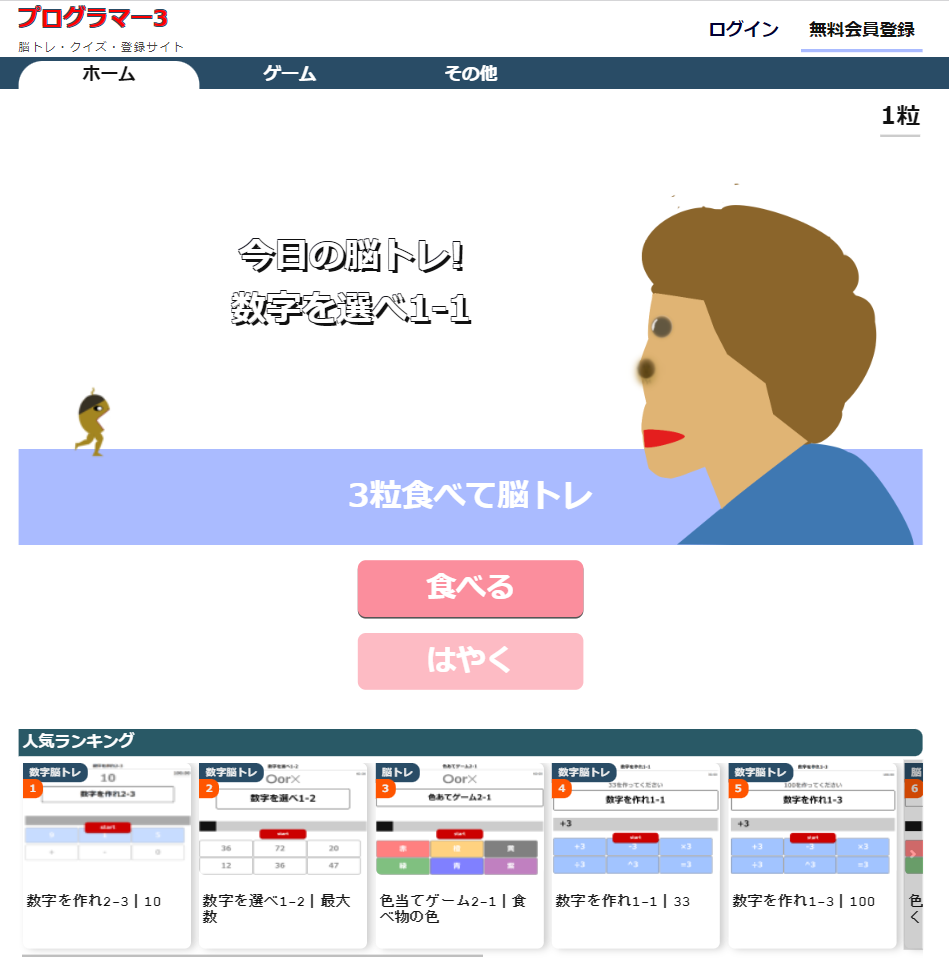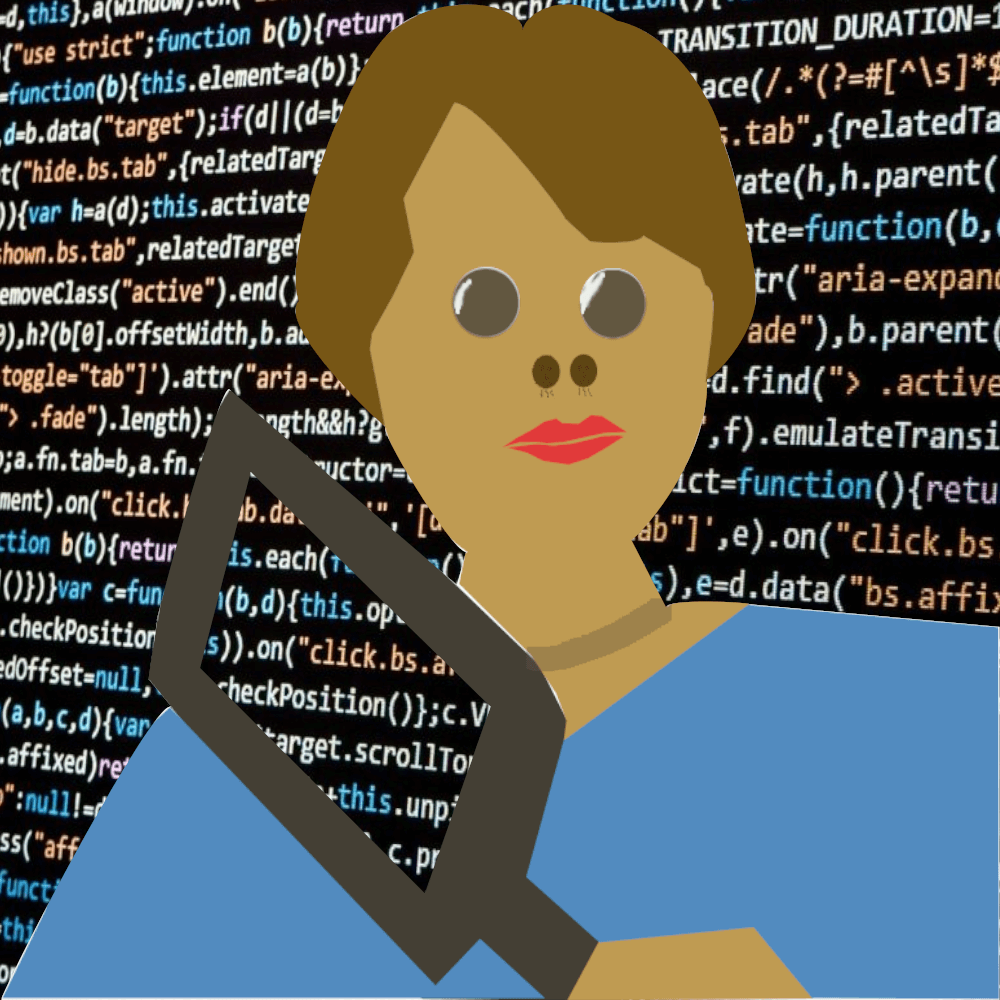
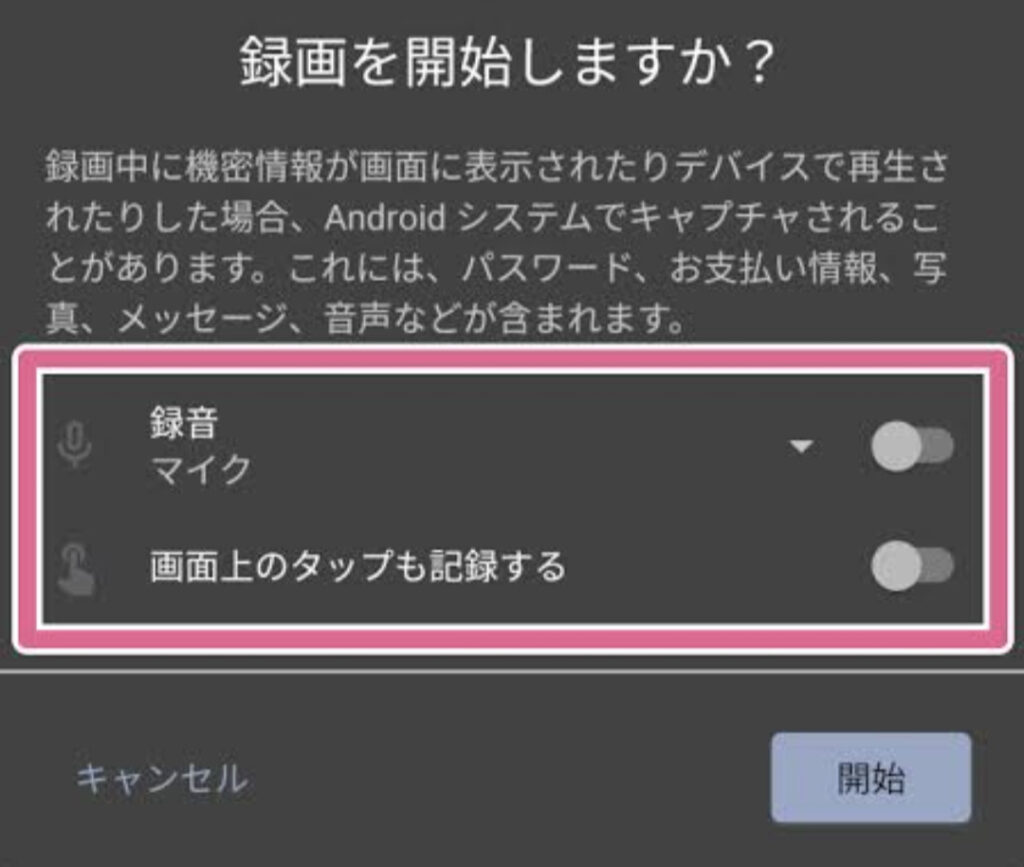
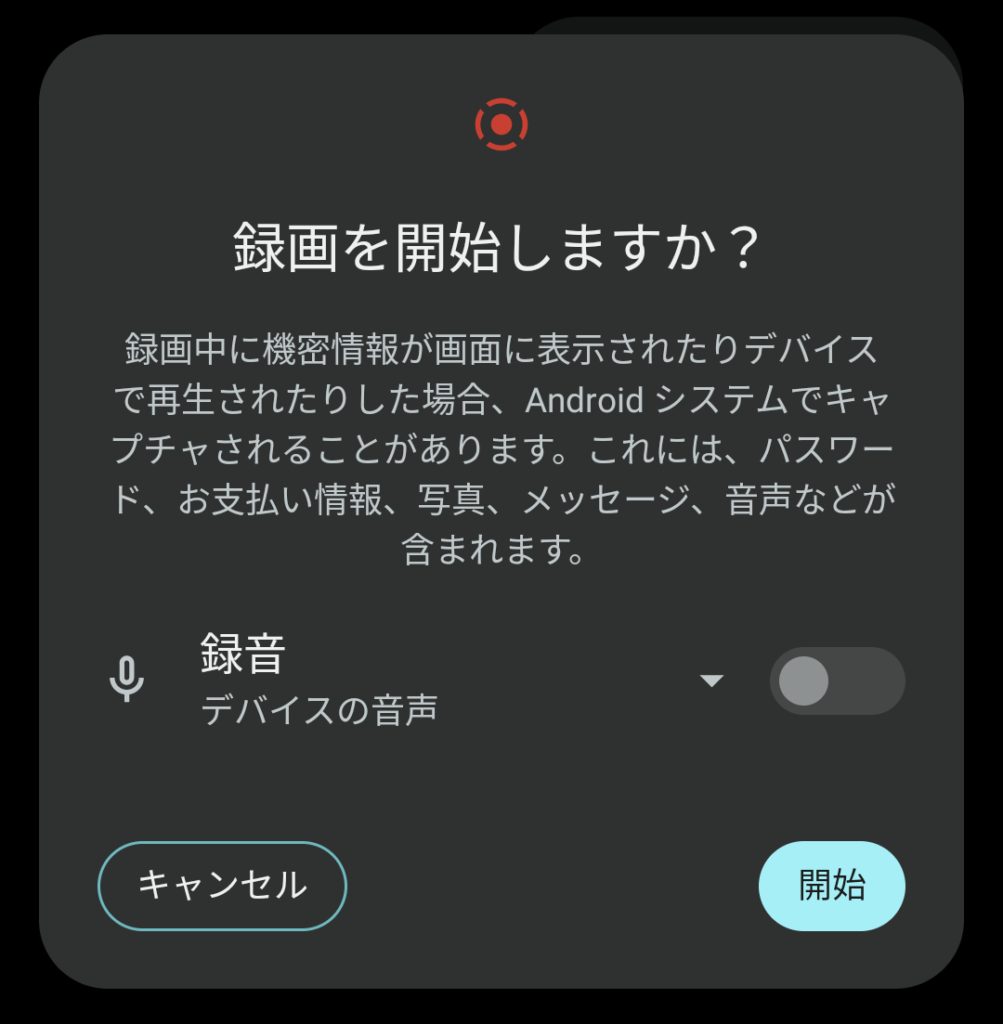
上画像を見比べてみるとわかる通り、アップデート後は画面上のタップをオンオフ選択できる項目がなくなっています。
画面録画時に画面上のどこをタップしたのかがわかる動画作成方法を3Stepで紹介します。
目次
Step1開発者向けオプションの表示
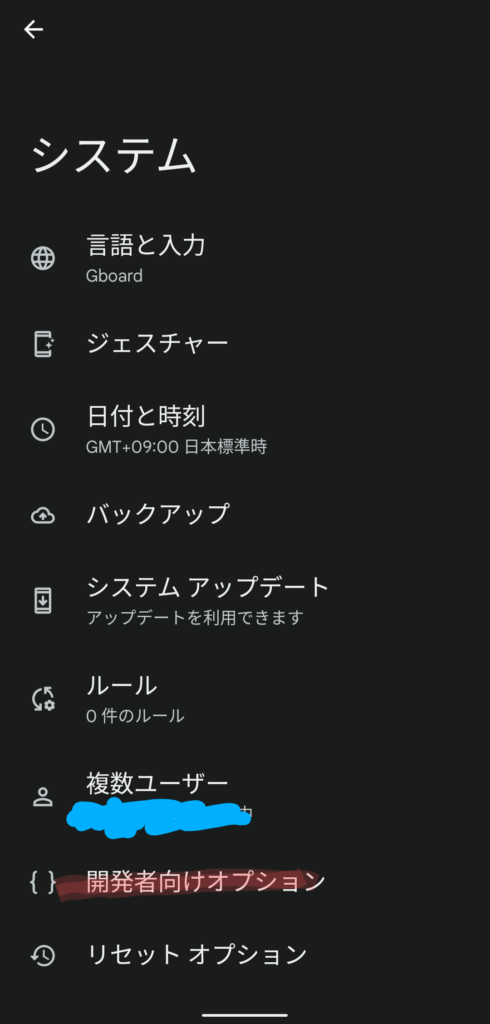
まず、開発者向けオプションを表示します。
設定>デバイス情報(下から2番目)>ビルド番号(一番下)
ビルド番号を4~5回タップそうすると、「デベロッパーになりました。」のメッセージが表示され、下記場所に開発者向けオプションが表示されます。
設定>システム(下から3番目)>開発者向けオプション(下から2番目)
開発者向けオプションの表示方法をわかりやすく解説したブログがありましたので、紹介しておきます↓
Android「開発者向けオプション」の基本と表示/非表示にする方法まとめ! デベロッパーモードで隠れ機能を使おう
Step2ポインタの位置をオンにする
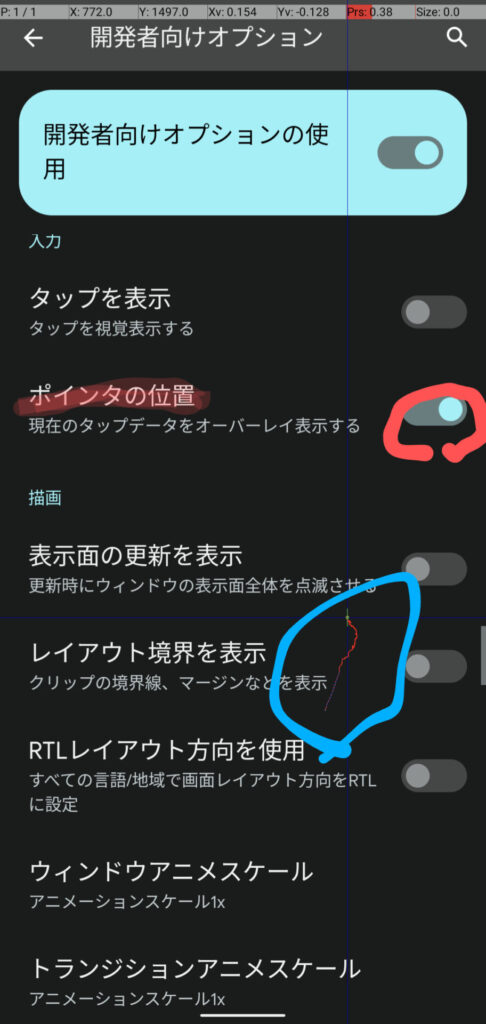
次に、ポインタの位置をオンにします。
設定>開発者向けオプション>ポインタの位置(スクロール真ん中くらい)
ポインタの位置の項目は、開発者向けオプションの中の真ん中くらいにあります。項目が多いので、探すのに10秒ほどかかります(笑)
青丸のように少し、違和感があります汗
一つ上に、「タップを表示」項目がありますが、画面録画時タップが消えてしまいます。( ノД`)シクシク…
Step3画面録画
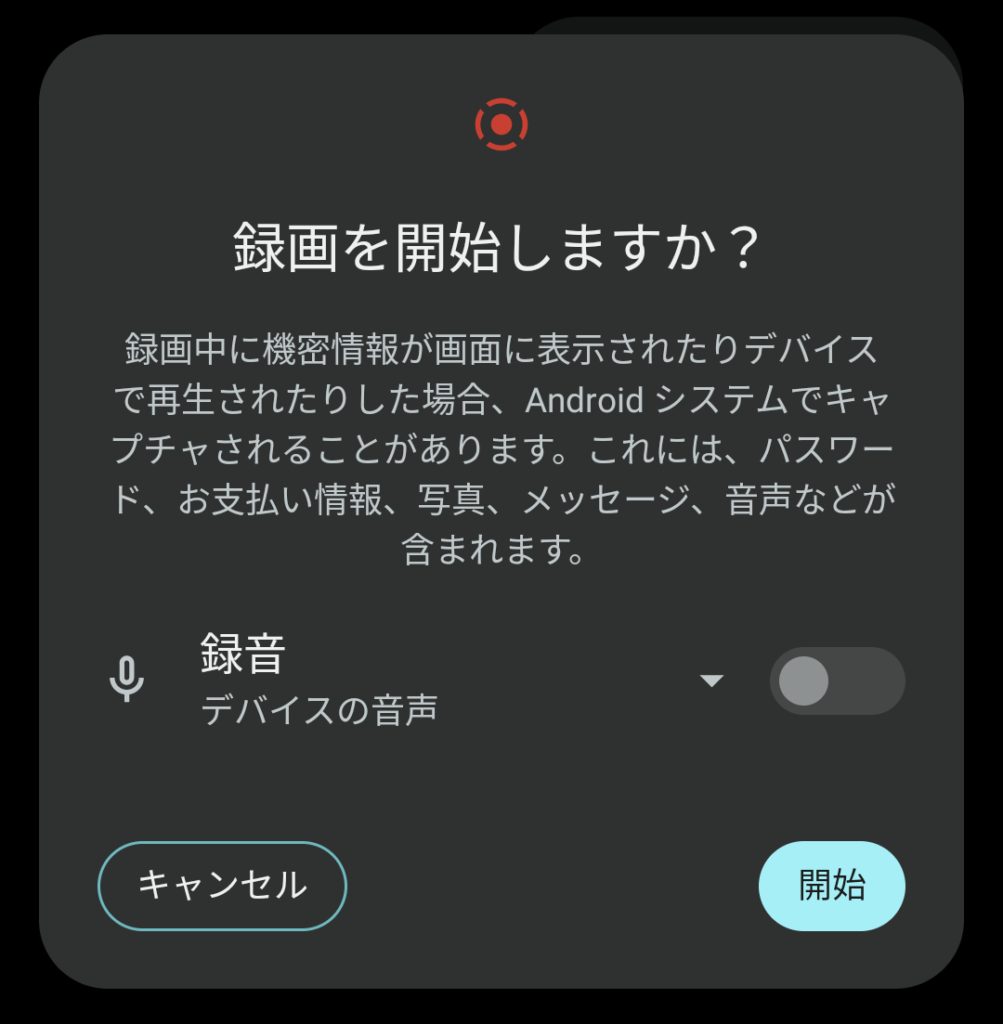
最後に、めあての画面録画です。
Step2の設定で、常時画面上にポインタの位置が表示されていますので、画面録画時にも消えることはありません。
画面録画以外の時にポインタの位置表示が気になる方は画面録画をする際にオンオフを切り替えることをお勧めします。
最後に
私は、自分が作ったゲーム(サイト)を画面録画して、TikTokなどのSNSに投稿しているので、アップデート後、画面上のタップがなくなったのは、ショックでした。
パソコンで画面録画をして、マウスポインタを表示する方法もありましたが、パソコンからスマホに保存するのと、動画の幅を合わせるのが手間でしたので、スマホでポインタを表示する方法を探し、上記方法にたどり着きました。
タップを表示ができれば一番良かったのですが( ノД`)シクシク…
画面上のタップが常時表示されるので、切り替えるのが不便ですが、改善策が見つかってよかったです!
ネタ脳トレの動画をTikTokで上げています。良ければ見てください!
.png)